
Edmund Richardson
0
1403
220
 Dosya ilişkilendirmeleri, simgeler ve bağlam menüleri kadar basit olan şeyleri değiştirmek, Windows'ta oldukça korkutucu bir hal alabilir. Default Programs Editor, kayıt defterine bulaşmak zorunda kalmadan veya nereden başlayacağınızı bulmak için kontrol paneli üzerinde koşmaya gitmeden, bunları bir esinti ile yapabilmenizi sağlayan mükemmel bir araçtır.
Dosya ilişkilendirmeleri, simgeler ve bağlam menüleri kadar basit olan şeyleri değiştirmek, Windows'ta oldukça korkutucu bir hal alabilir. Default Programs Editor, kayıt defterine bulaşmak zorunda kalmadan veya nereden başlayacağınızı bulmak için kontrol paneli üzerinde koşmaya gitmeden, bunları bir esinti ile yapabilmenizi sağlayan mükemmel bir araçtır.
Küçük bir indirme, Varsayılan Programlar Editörü taşınabilir ve herhangi bir kurulum gerektirmez. Bir dosya türü için bağlam menülerini düzenleme gibi şeyler yapmak veya varsayılan programları ayarlamak veya Otomatik Oynatıcı işleyicilerini yönetmek için kullanılabilir. Varsayılan Programlar Düzenleyicisi sihirbaz benzeri bir modda çalışır, bu tür değişiklikleri yapmayı çok kolaylaştırır.
Bir dosya türünü açmak için kullanılan varsayılan programı düzenlemeyi, bir dosya türü için içerik menüsü girişlerini değiştirmeyi ve açıklamayı ve simgeyi değiştirmeyi içeren Dosya Türü Ayarlarını düzenleyebilirsiniz. Örnek olarak, bilgisayarımda ilk kez bir RAR dosyasını çıkarmak için 7-Zip kullandığımda, RAR dosyası otomatik olarak çirkin bir beyaz 7-Zip simgesi elde etti. RAR dosyalarının varsayılan simgesini nasıl değiştirebilirim??
Yerleşik Windows araçlarını kullanmamı ve sonraki 15 dakikayı nasıl yapılacağını bulmaya çalışarak ya da kayıt defterini düzenlemeyi düşünerek önerebilirim. Varsayılan Programlar Düzenleyicisi ile çalışma şekli şöyle:
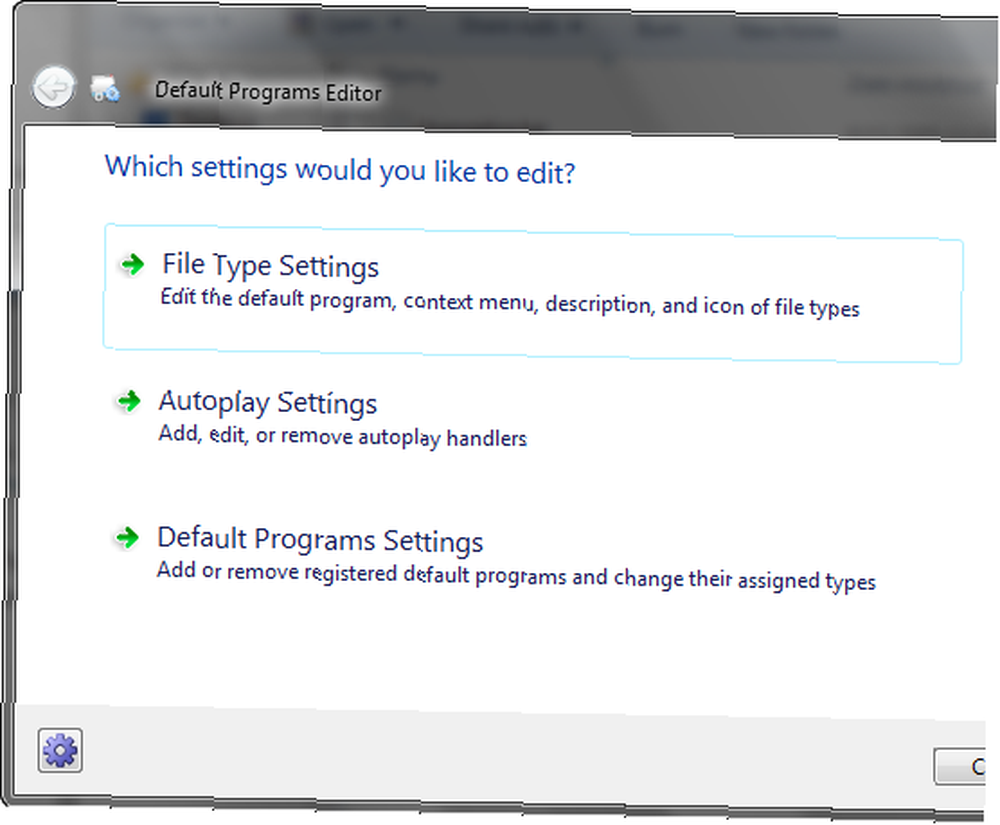
- İYİ HİÇBİR ÇALIŞMIYOR] IconFinder, uygun bir simge aradım ve indirdim.
- Sonra, Default Programs Editor'da Dosya tipi ayarlarına ve ardından üzerine tıkladım. ikon.
- Arama kutusuna yazdım .rar, RAR dosyasını seçti ve sonra tekrar tıklandı.
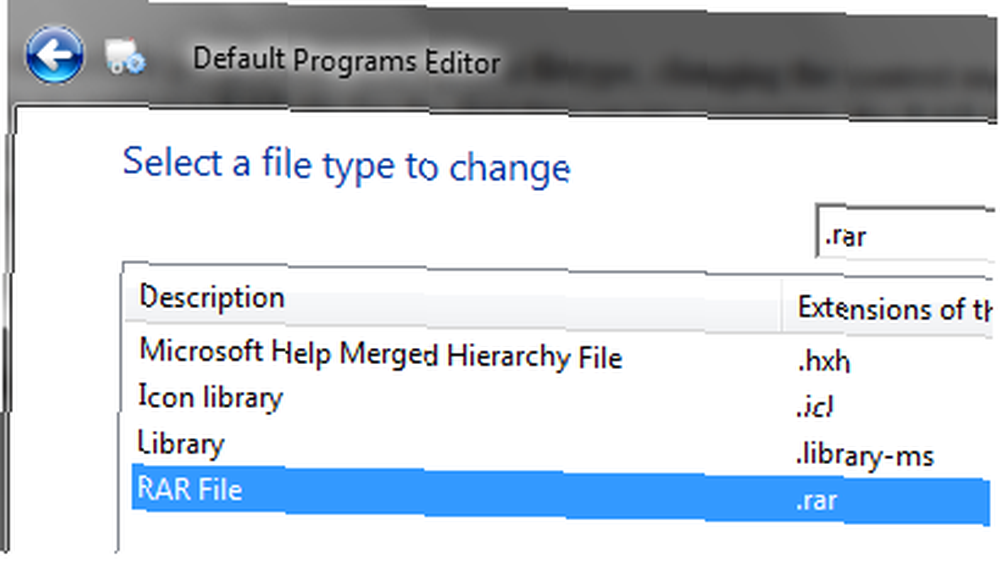
- Tıklanan Araştır ve kullanmak istediğim ikon dosyasını seçtim ve sonra tıkladım. Simgeyi Kaydet ve zaten yapıldı.
Benzer şekilde, içerik menüsü girişlerini ve açıklamasını kolayca değiştirebilirsiniz.
Varsayılan programları ayarlayabilmenin yanı sıra, Varsayılan Programlar Düzenleyicisi'ni kullanabileceğiniz diğer bir önemli işlev de Otomatik Kullanım İşleyicisini yönetmektir. Otomatik Kullan işleyicileri, bir USB sürücüsüne taktığınızda veya bir Boş CD taktığınızda veya iPod'unuzu bağladığınızda listede görünür. Belirli bir medyayı yerleştirirken hangi seçeneklerin görüneceğini değiştirebilir, ayrıca kendi Otomatik Kullan İşleyicilerinizi yaratabilirsiniz..
- İşleyicileri düzenlemek istediğiniz medya türüne tıklayın.
- Bir sonraki ekranda, mevcut işleyicileri düzenleyebilir, istemediklerinizi silebilir veya yenilerini ekleyebilirsiniz
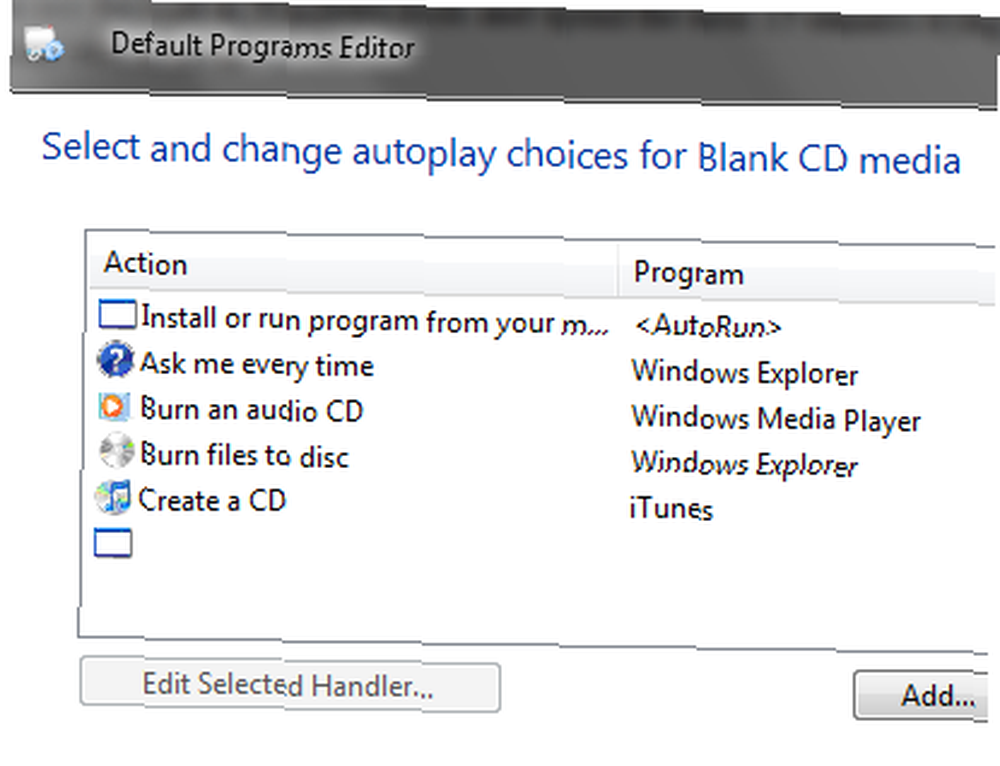
- Tıklayarak Eklemek Size önceden var olan ancak düzenlediğiniz medya türünde kullanılamayacak işleyicilerin bir listesini verir..
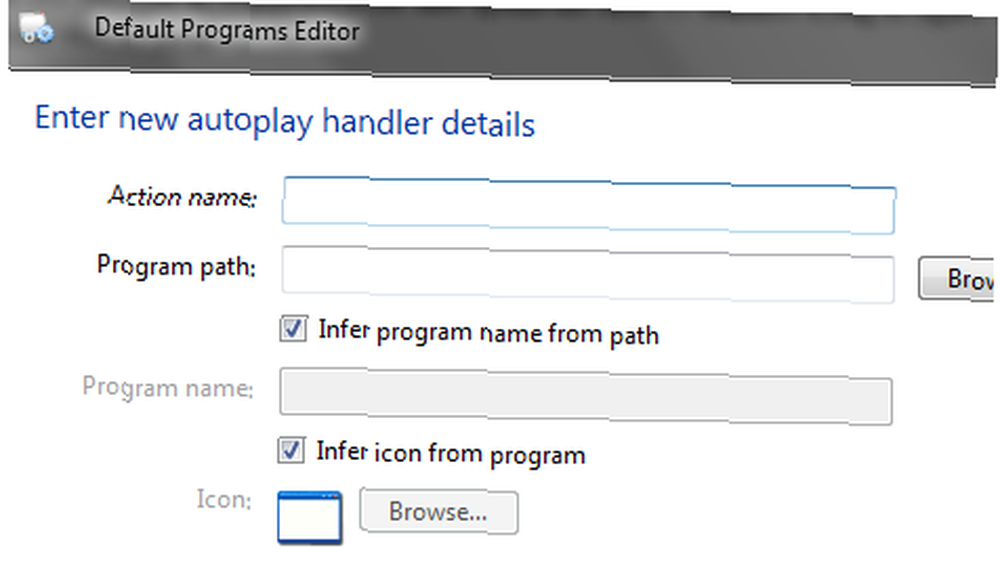
- Burada ne istediğinizi bulamazsanız, kendi işleyicilerinizi de oluşturabilirsiniz. Sadece tıklayın Yeni bir işleyici ekle, eylem adını, programını ve simgesini belirtin;.
Son olarak, program ilişkilerini minimum yaygara ile değiştirebilirsiniz. Üçüncü seçeneği seçin (Varsayılan Programlar Ayarları). Artık kayıtlı tüm programların ve işledikleri dosya türlerinin bir listesini görebilirsiniz. Bir dosya türünden atamak / iptal etmek istediğinize tıklayın, tıklayın Sonraki ve söz konusu dosya türünü işaretleyin / işaretini kaldırın. Örneğin, iTunes'un tüm .mp3 dosyalarını işlemesini istiyorsanız, iTunes'a tıklayın, Sonraki ve .mp3'e karşı bir kontrol yerleştirin..
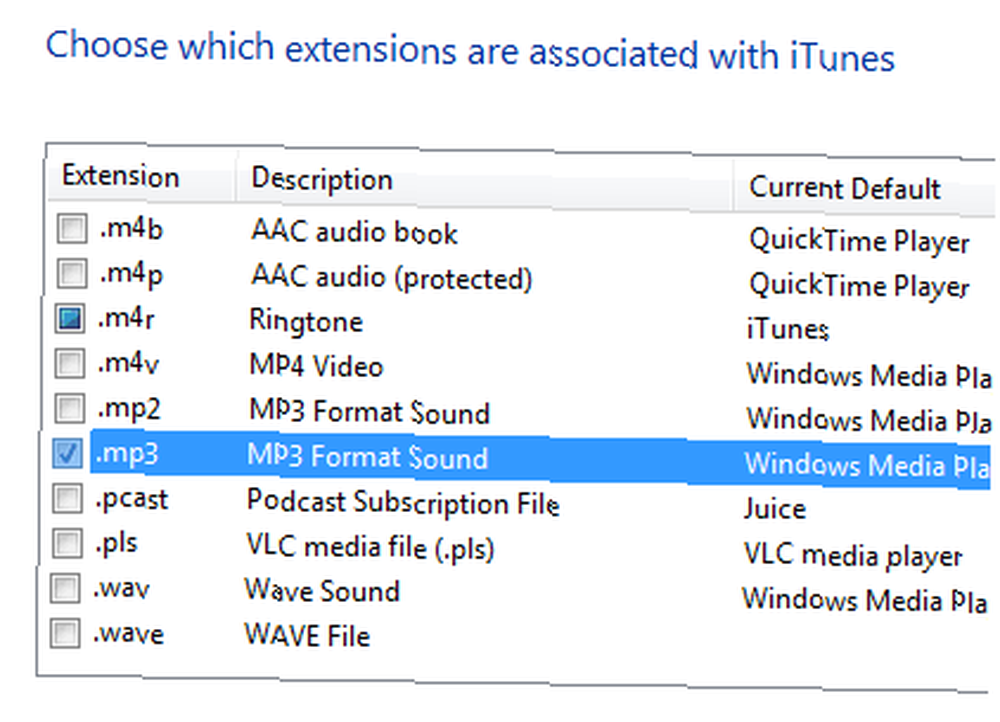
Tüm bu ayarlar elbette kayıt defterinde saklanır. Varsayılan Programlar Düzenleyicisi, daha sonra yaptığınız değişiklikler için reg dosyaları oluşturmanıza izin verir, böylece gelecekteki ayarları uygulamak veya başka bir bilgisayarda (yazılım ve / veya dosyalar mevcutsa) uygulamak için reg dosyasına çift tıklayabilirsiniz..
Bir reg dosyası oluşturmak için sadece son adımda aşağıyı gösteren oka tıklayın ve uygun seçeneği seçin..
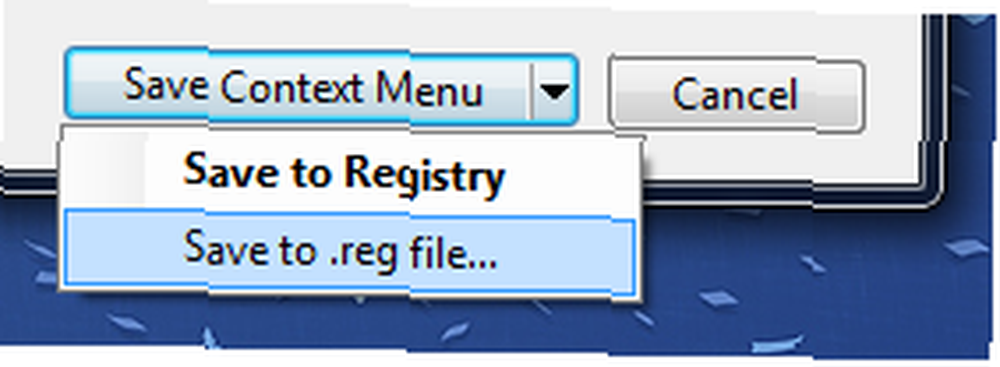
Varsayılan Programlar Editor, ince ayar araçlarını tam olarak kullanmak zorunda kalmadan yukarıdaki gibi görevler için kullanabileceğiniz harika, hafif, taşınabilir bir uygulamadır. Diğer benzer programları biliyorsanız, yorumlarda bize bildirin..











